
Sasa si watumiaji wote wana kadi ya mtandao ya kutosha iliyojengwa kwenye ubao wa mama au sababu nyingine hutokea ambazo zinalazimika kununua kifaa tofauti cha discrete. Watumiaji wengi huzingatia bidhaa kutoka kwa D-Link, hasa, kwa mfano unaoitwa DFE-520TX. Baada ya kununua na kufunga kadi hii ya mtandao, bodi ya mama ina haja ya kupakua dereva inayofaa ili kuhakikisha uendeshaji sahihi wa sehemu hiyo. Kwa hili tunataka kusaidia kutambua mfumo wa makala hiyo.
Pakua na kufunga madereva kwa kadi ya D-Link DFE-520TX
Kisha, utajifunza kuhusu njia nne zilizopo za kutekeleza kazi. Mmoja wao ni kutumia tovuti rasmi ya kampuni, pili itawawezesha kupakua programu bila kutumia programu na maeneo yoyote, na wengine wawili wanazingatia tu kuingiliana na zana za tatu. Hebu tufanye na yote haya kwa utaratibu.Njia ya 1: Tovuti rasmi ya D-Link.
Karibu watengenezaji wote wa vifaa vya sehemu na pembeni kwenye tovuti yao rasmi huweka faili zinazohitajika kwa ajili ya kazi ya vifaa. D-Link haijawahi kuwa tofauti katika suala hili, kwa hiyo kama njia ya kwanza tunayotoa kutumia ukurasa wa DFE-520TX mfano ili kupakua dereva sambamba.
Nenda kwenye tovuti rasmi ya D-Link.
- Fuata kiungo hapo juu ili ufikie kwenye ukurasa kuu wa tovuti. Kuna bonyeza kitufe cha "Tafuta".
- Ingiza jina la mfano wa kadi ya mtandao unaozingatiwa leo na bonyeza kitufe cha "Tafuta".
- Miongoni mwa matokeo, chagua vipimo sahihi kwa kubonyeza jina la bidhaa.
- Kwenye ukurasa wa kadi ya mtandao, nenda kwenye kichupo cha "downloads".
- Hapa bonyeza kwenye usajili "dereva wa vifaa vya vifaa".
- Kuanzia kumbukumbu na faili zote zinazohitajika. Kusubiri kwa kukamilika kwa operesheni hii na kufungua saraka iliyopokewa.
- Mpangilio wa folda ya Dereva ya Windows.
- Uzindua faili "Setup.exe".
- Mara baada ya hili, ufungaji wa vipengele katika mfumo wa uendeshaji utaanza. Usifunge dirisha hili mpaka arifa inayofaa inaonekana kuwa ufungaji umepita kwa mafanikio.
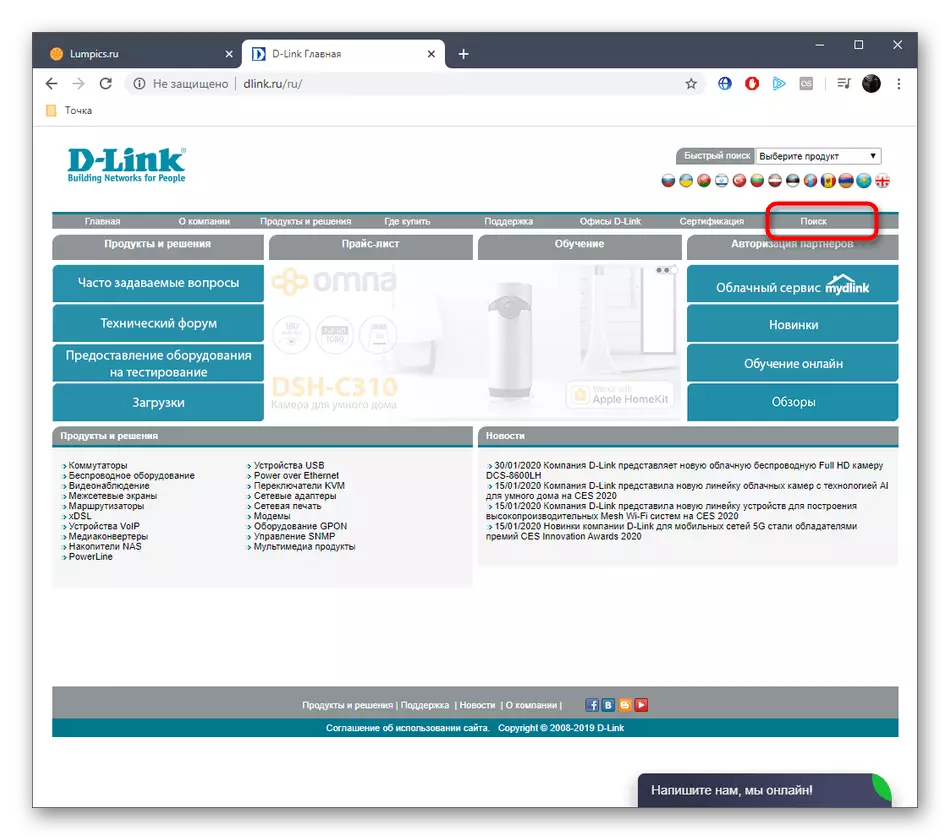
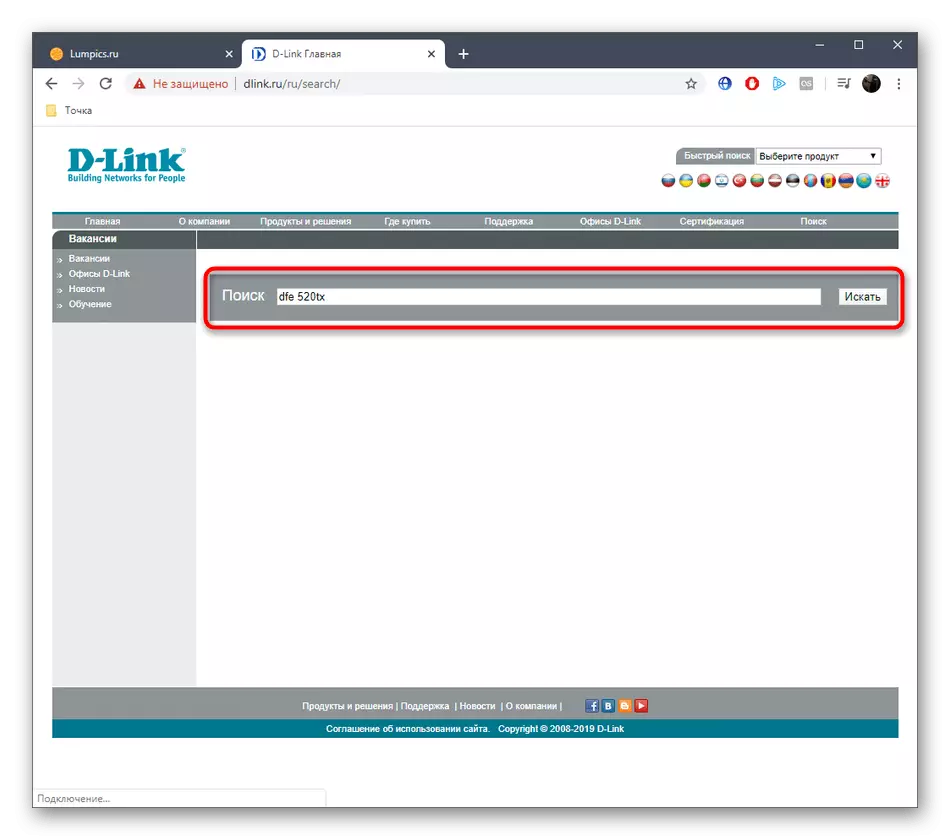
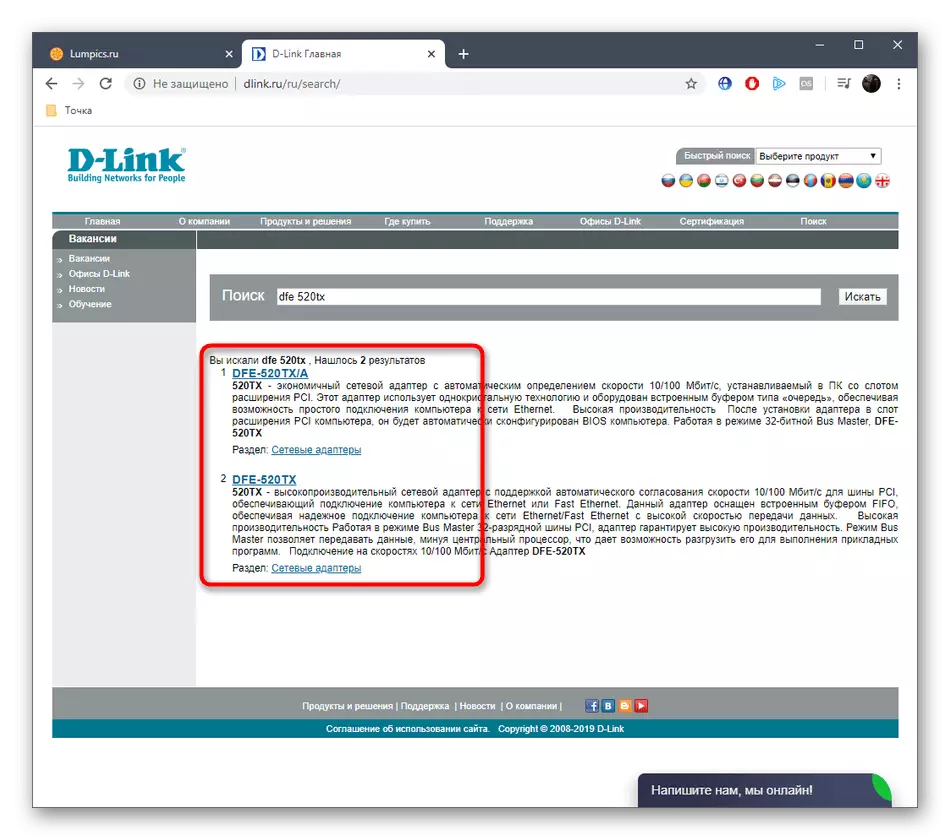
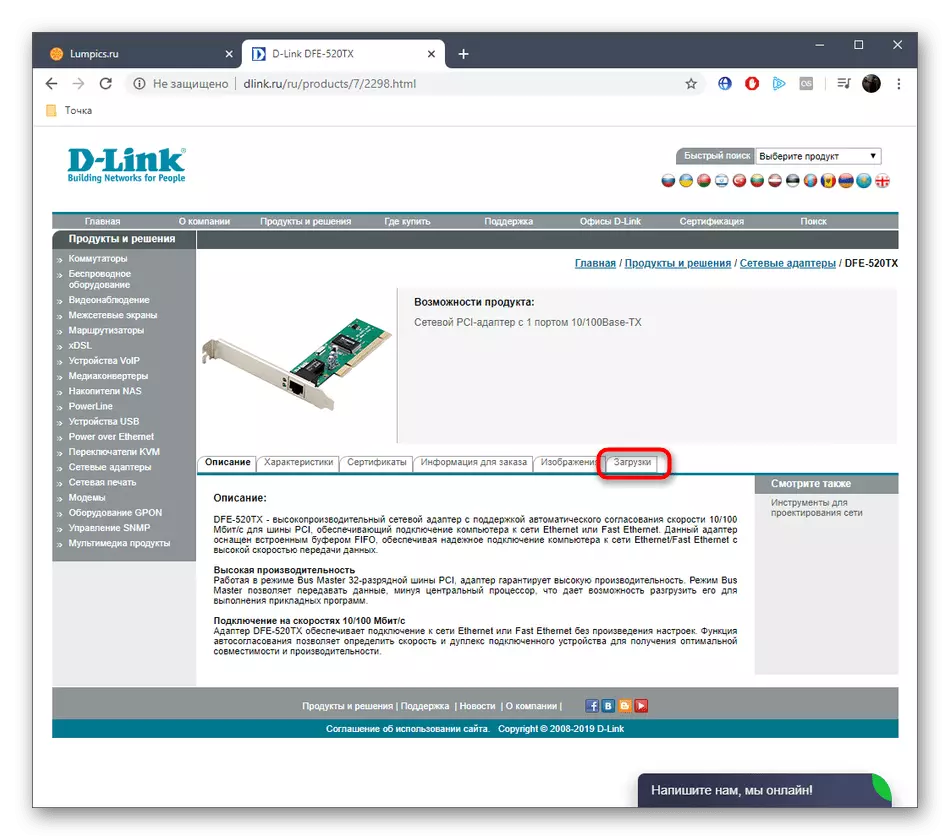
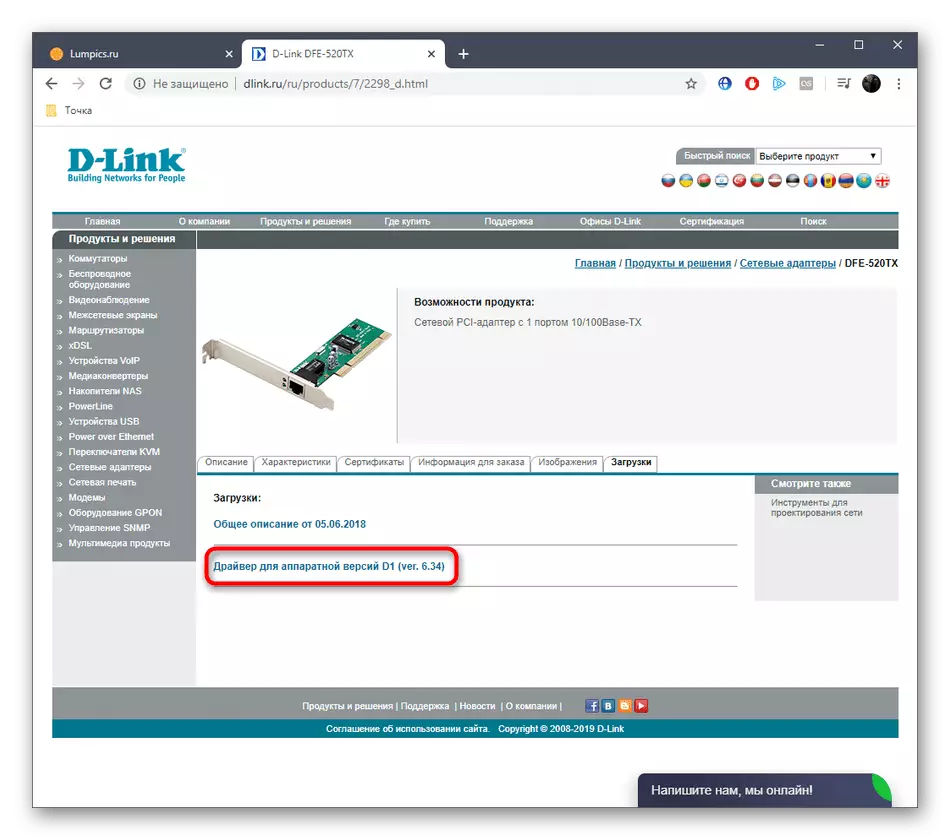
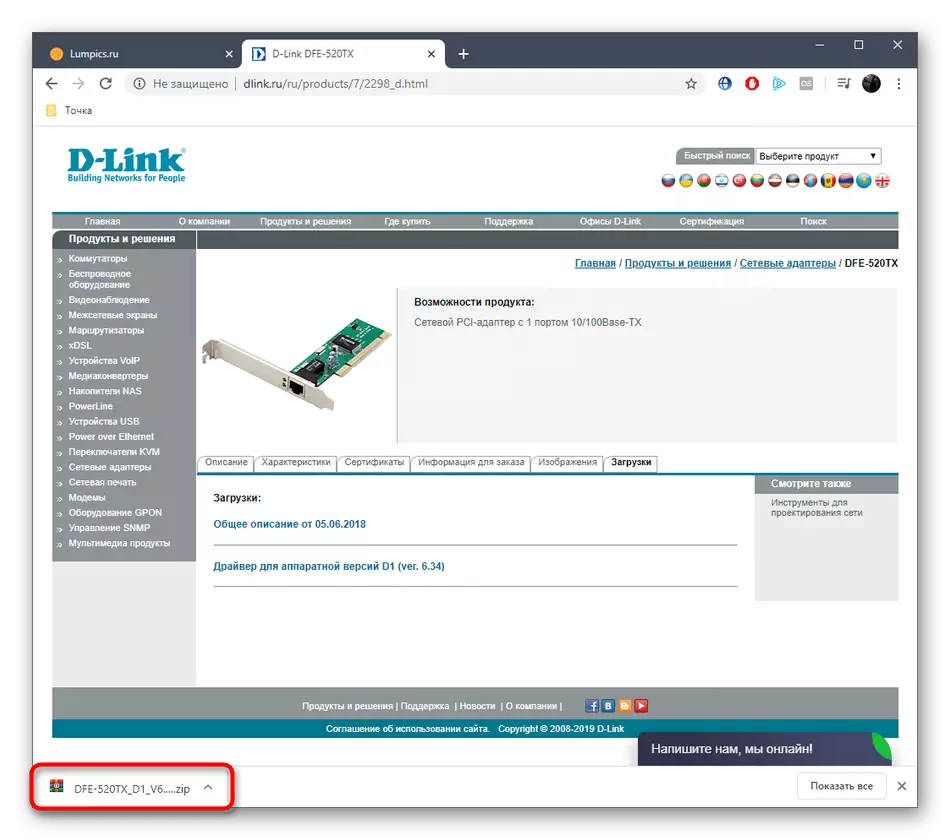
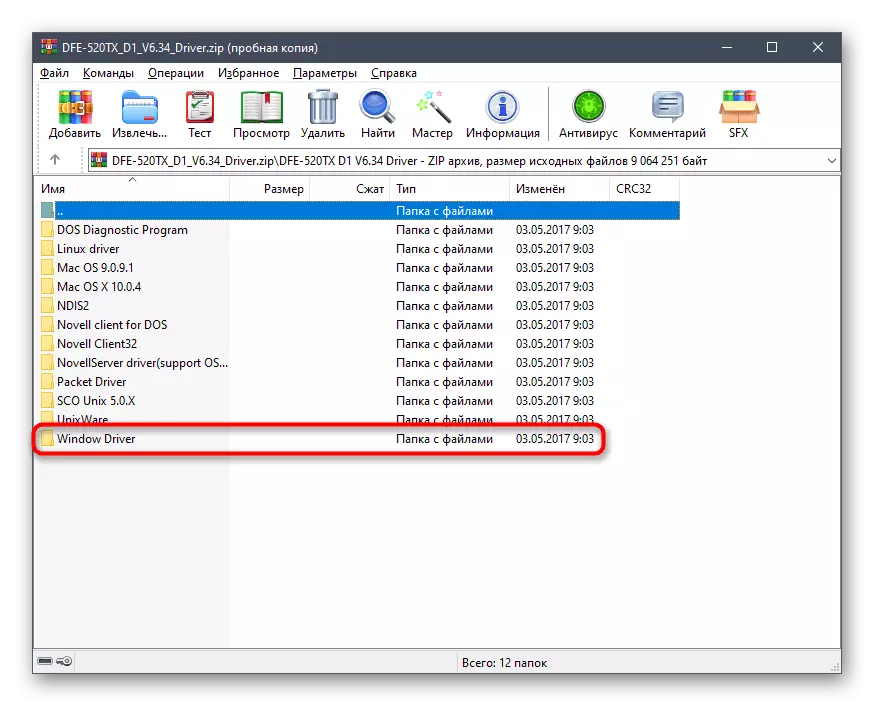
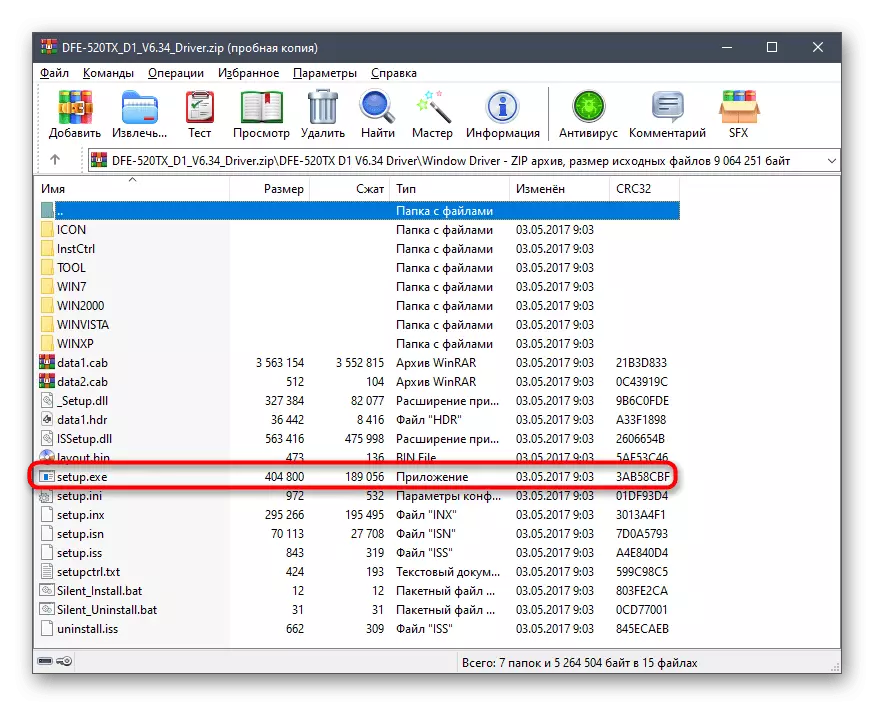
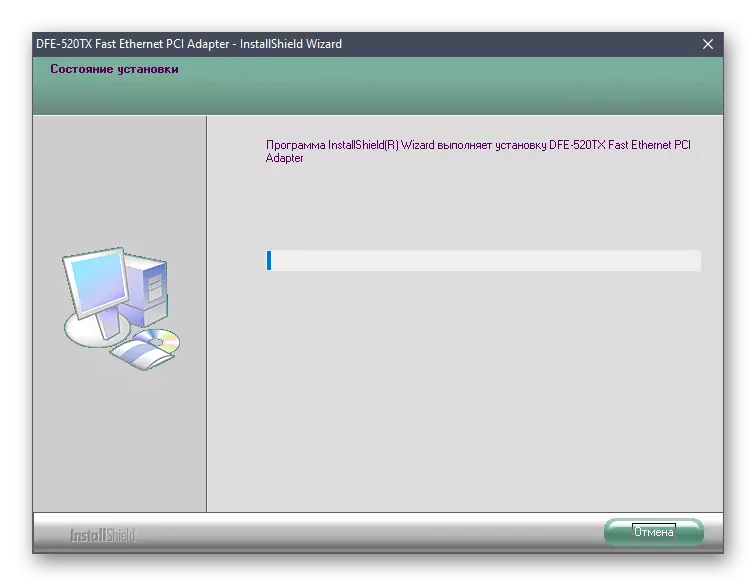
Baada ya mchakato kukamilika, unaweza kuunganisha cable ya mtandao kwenye kadi ya mtandao na angalia utendaji wake. Ikiwa bado haijaonyeshwa kwenye mfumo wa uendeshaji, uanze upya kompyuta ili mabadiliko yote yamefanyika.
Njia ya 2: Programu ya msaidizi
Kwa bahati mbaya, D-Link haina shirika rasmi ambalo linaweza kupata sasisho kwa madereva kwa vipengele vilivyounganishwa, kwa sababu badala yake tunatoa kujitambulisha na programu ya tatu. Tahadhari fulani kwa ufumbuzi huo inapaswa kulipwa kwa watumiaji hao ambao walirudia OS tu na wanavutiwa na ufungaji wa madereva kwa ajili ya vifaa vyote vilivyounganishwa, ikiwa ni pamoja na D-Link DFE-520TX. Kuanza na, kuwasilisha mwongozo tofauti juu ya mada hii iliyoandikwa juu ya mfano wa suluhisho la driverpack. Unaweza kwenda kwao kwa kubonyeza kiungo hapa chini.
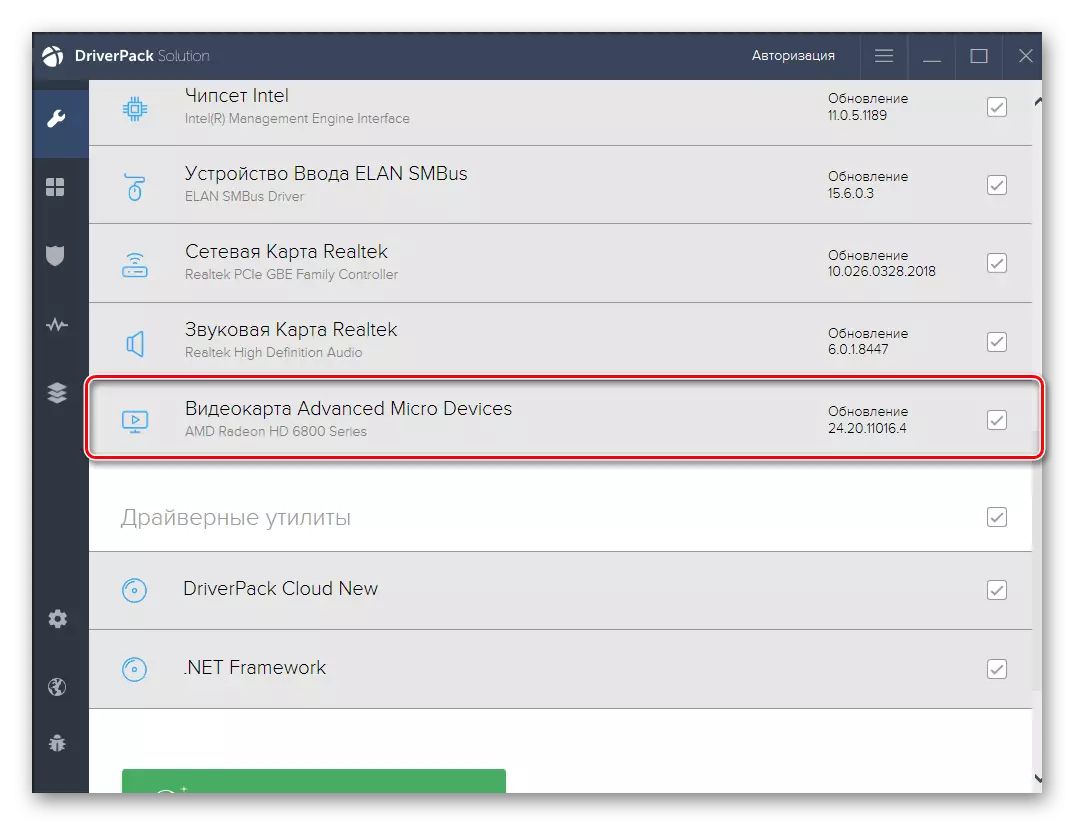
Soma zaidi: Weka madereva kupitia ufumbuzi wa driverpack.
Sasa kwa kuwa unajua na kanuni ya ufungaji wa madereva kwa njia hii, ni muhimu kuchagua programu mojawapo, kwa sababu suluhisho la Driverpack iliyotajwa hapo juu siofaa kwa watumiaji wote. Hasa kwa madhumuni hayo kwenye tovuti yetu kuna maelezo tofauti ya kujitolea kwa uchambuzi wa kina wa ufumbuzi wote maarufu wa kimapenzi. Angalia ili kuchukua mojawapo, na kisha kufunga madereva kwa D-Link DFE-520TX na vipengele vingine muhimu.
Soma zaidi: Programu bora za kufunga madereva
Njia ya 3: Kitambulisho cha Kadi ya Mtandao wa kipekee
Kadi ya mtandao inayozingatiwa leo, pamoja na vipengele vingine vyote, ina kitambulisho cha kipekee ambacho kinawajibika kwa kutambuliwa sahihi kwa kifaa kwa mfumo wa uendeshaji. Chini ya sisi hasa aliwasilisha kwa ajili yenu ili usihitaji kuamua code hii mwenyewe kupitia meneja wa kifaa.
PCI \ VEN_1186 & DEV_4200.
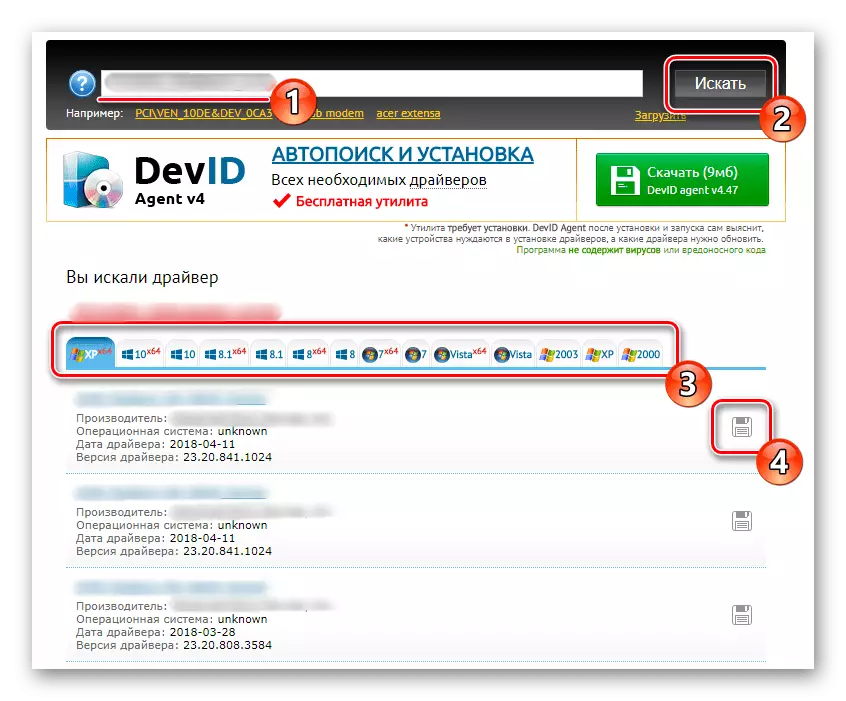
Unahitaji tu kutumia mstari huu katika kutafuta moja ya maeneo maalum ambapo madereva yanasambazwa. Itasaidia kukabiliana na nyenzo tofauti kwenye tovuti yetu kutoka kwa mwandishi mwingine, ambapo utapata maelekezo kadhaa muhimu ya kuingiliana na huduma za wavuti sawa na kutambua jinsi ya kutekeleza njia hii ikiwa alikupenda.
Soma Zaidi: Jinsi ya Kupata Dereva kwa ID
Njia ya 4: Matumizi ya madirisha yaliyojengwa
Mfumo wa uendeshaji wa Windows una huduma iliyojengwa ambayo inakuwezesha kurekebisha madereva kwa vipengele na pembeni bila kupakua programu ya ziada au mpito kwa maeneo mbalimbali. Kuhusu njia hii tulizungumza mwanzoni mwa makala hiyo, lakini ni lazima ieleweke kwamba sio daima yenye ufanisi. Tunakushauri kuitumia tu ikiwa maelekezo hapo juu hayakufaa au hutaki kutumia maeneo na mipango ili kupata faili zinazohitajika.
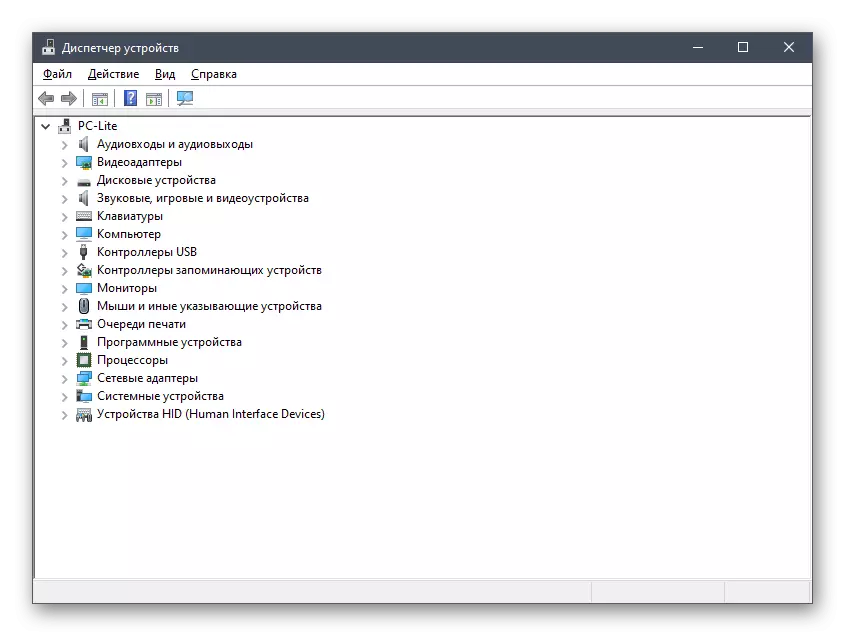
Soma zaidi: Kuweka madereva na zana za kawaida za Windows.
Sasa unajua na chaguo zote za kupakua programu zilizopo kwa kadi ya D-Link DFE-520TX. Unahitaji tu kuchagua moja ambayo itaonekana kuwa rahisi zaidi katika hali ya sasa, na kisha kufuata maelekezo ya utekelezaji.
